Αφού συγκρίναμε αυτά τα VPN, έχουμε νικητή!
Υπάρχουν πολλά στοιχεία που λαμβάνουμε υπόψη όταν συγκρίνουμε ένα VPN, αλλά σε γενικές γραμμές, κοιτάμε το πλήθος και τον τύπο των λειτουργιών, πόσο εύκολη είναι η λήψη και η χρήση, πόσο αξιόπιστη είναι η υπηρεσία και η υποστήριξη πελατών και αν η τιμή ταιριάζει στην υπηρεσία.
Αυτός ο πίνακας δίνει μία συνολική ματιά σε αυτά τα στοιχεία. Μερικά VPN είναι παρόμοια και συνίσταται να συνεχίσετε να διαβάζετε κάθε ενότητα για να μάθετε περισσότερα.
| Εταιρία VPN |

|
|
|---|---|---|
| Μείωση ταχύτητας λήψης | 10% (UK) | 41% (UK) |
| Μείωση ταχύτητας μεταφόρτωσης | 14% (FRA) | 43% (FRA) |
| Ping στο google.com | 2ms | 36ms |
| Μέσος χρόνος σύνδεσης (σε δευτερόλεπτα) | 9ms | 13ms |
| Επιτυχημένη πρόσβαση σε |
|
|
| Δείτε περισσότερα εδώ | Δείτε περισσότερα εδώ |
Η ταχύτητα προσδιορίζει το πόσο γρήγορα μπορείτε να ανεβάσετε το περιεχόμενο, έτσι αν κάνετε χρήση torrents ή streaming, θέλετε η ταχύτητα να είναι σχετικά ίδια με την συνηθισμένη ταχύτητα που έχετε στο internet. Επειδή ένα VPN κρυπτογραφεί τα δεδομένα σας, χρειάζεται συνήθως λίγο περισσότερο χρόνο για να στείλει τα δεδομένα σας μπρος-πίσω, κάτι που μπορεί να επιβραδύνει τη σύνδεσή σας. Ωστόσο, αν ο ISP σας (ο πάροχος υπηρεσιών διαδικτύου) μειώνει σκόπιμα την ταχύτητα της σύνδεσής σας (κάτι που είναι γνωστό ως throttling), ένα VPN μπορεί να αυξήσει την ταχύτητά σας στο διαδίκτυο. Η δοκιμασία ενός VPN μπορεί να είναι κατά κάποιο τρόπο άνευ λόγου, επειδή εμφανίζονται συνεχώς νέοι διακομιστές που επηρεάζουν την ταχύτητα. Η ταχύτητά σας μπορεί επίσης να διαφέρει ανάλογα με την τοποθεσία σας, έτσι το δικό σας τεστ ταχύτητας μπορεί να μην συμφωνεί με το δικό μας. Λέγοντας αυτό, δοκιμάσαμε την ταχύτητα σε πολλές τοποθεσίες για να σας δώσουμε τον μέσο όρο.
| Εταιρία VPN |

|
|
|---|---|---|
| Τοποθεσίες Διακομιστών | 7287 | 200 |
| Χώρες Διακομιστών | 118 | 63 |
| Διευθύνσεις ΙΡ | 5,201+ | 4000 |
| Δυναμική Αλλαγή Διακομιστών | ||
| Δείτε περισσότερα εδώ | Δείτε περισσότερα εδώ |
Δεν είναι μόνο ο αριθμός των διακομιστών που είναι σημαντικός παράγοντας, αλλά επίσης και ο αριθμός των τοποθεσιών. Αν έχετε 30 διακομιστές σε τρεις πόλεις, θα έχετε τη δυνατότητα να συνδεθείτε μόνο σ' αυτές τις τρεις πόλεις. Επιπλέον, είναι σημαντικό να γνωρίζετε την αναλογία διακομιστών προς χρήστες. Γενικά, όσο περισσότεροι είναι οι διακομιστές, τόσο γρηγορότερες είναι οι ταχύτητες. Για παράδειγμα, αν το VPN X έχει κάποιους περισσότερους διακομιστές από το VPN Y, αλλά έχει διπλάσιους χρήστες, το VPN X θα έχει συνήθως χαμηλότερες ταχύτητες. Δυστυχώς, οι εταιρίες VPN δεν γνωστοποιούν τον αριθμό των χρηστών που έχουν, αλλά όλες ανταγωνίζονται για την απόκτηση όλο και περισσότερων διακομιστών. Δείτε τον αριθμό διευθύνσεων ΙΡ και τις τοποθεσίες. Περισσότεροι διακομιστές ΙΡ σημαίνουν και μεγαλύτερη προστασία της ιδιωτικότητας, ενώ περισσότερες τοποθεσίες έχουν ως αποτέλεσμα την καλύτερη πρόσβαση στο περιεχόμενο.
| Εταιρία VPN |

|
|
|---|---|---|
| Χρόνος απάντησης σε email | 3 | 6 |
| Υποστήριξη 24/7 | ||
| Ζωντανή συνομιλία | ||
| Γνωσιακή Βάση | ||
| Βίντεο Εκμάθησης | ||
| Δείτε περισσότερα εδώ | Δείτε περισσότερα εδώ |
Ενώ οι περισσότεροι πιστεύουν ότι η καλή υποστήριξη είναι απαραίτητη μόνο κατά την εγκατάσταση ενός VPN, υπάρχουν και πολλές άλλες περιπτώσεις που η υποστήριξη των πελατών είναι απαραίτητη. Η σύνδεση σε έναν συγκεκριμένο διακομιστή, η αλλαγή του πρωτοκόλλου ασφαλείας και η ρύθμιση ενός VPN στο ρούτερ σας είναι όλες περιπτώσεις όπου η υποστήριξη μπορεί να αποδειχτεί χρήσιμη. Εμείς ελέγχουμε κάθε VPN για να εξακριβώσουμε αν υπάρχει διαθέσιμη υποστήριξη όλες τις ώρες (ακόμα και αργά το βράδυ), πόσο γρήγορα ανταποκρίνονται και αν πράγματι απαντούν στα ερωτήματα των χρηστών.
Ασχέτως από το ποιο λειτουργικό σύστημα χρησιμοποιείτε, μπορείτε να προστατέψετε ταυτόχρονα μέχρι και 10 συσκευές με έναν μόνο λογαριασμό NordVPN. Δοκίμασα ταυτόχρονα τις εφαρμογές του στα iPhone, iPad, Macbook, Samsung S22 και στον Windows υπολογιστή μου. Παρατήρησα πως δεν είχα κανένα πρόβλημα κατά την ταυτόχρονη περιήγηση και το streaming σε πολλαπλές πλατφόρμες, ασχέτως από το τι δραστηριότητα έκανα σε κάθε συσκευή.
Επίσης, το NordVPN μπορεί να εγκατασταθεί απευθείας σε οποιονδήποτε δρομολογητή Wi-Fi για να μπορείτε να συνδέετε αποτελεσματικά όλες τις οικιακές συσκευές, χωρίς κανένα όριο.
Το NordVPN είναι σχεδιασμένο ώστε να παρέχει μια ενιαία λύση για διάφορες συσκευές και λειτουργικά συστήματα. Οι εφαρμογές του είναι διαθέσιμες παγκοσμίως για πλατφόρμες Mac, Windows, Linux, iOS και Android. Η υπηρεσία προσφέρεται και σε πολλούς ακόμα τύπους συσκευών, συμπεριλαμβανομένων των Fire TV (Amazon Fire Stick), Kodi και πολλών smart TV.
Παρέχεται επίσης πολύ καλή υποστήριξη δρομολογητών, με πολλούς οδηγούς στον ιστότοπο του NordVPN ώστε να σας βοηθήσουν να το εγκαταστήσετε στον δρομολογητή σας.
Το NordVPN είναι ένα από τα κορυφαία VPN για Windows, με μια κεντρική διεπαφή που το συνοδεύει. Οι διακομιστές είναι όλοι προσβάσιμοι μέσω μιας λίστας χωρών ή μέσω μιας καθαρής διεπαφής σε μορφή χάρτη, από την οποία μπορείτε να εστιάσετε σε οποιαδήποτε περιοχή για να επιλέξετε τον διακομιστή που θέλετε. Προσωπικά προτιμώ την απλοϊκή λύση της λίστας, αλλά είναι καλό να υπάρχουν περισσότερες επιλογές!
Σημειώστε πως υπάρχει διαθέσιμη μια ξεχωριστή εφαρμογή στο Apple App Store για συσκευές Mac με τσιπάκια Apple Silicon (αν και λειτουργούν κατά κύριο λόγο με παρόμοιο τρόπο). Μπορείτε να κατεβάσετε πακέτα για διαφορετικές διανομές των Linux απευθείας από τον ιστότοπό του.
Οι εφαρμογές κινητών του NordVPN έχουν κατά κύριο λόγο την ίδια περίπου εμφάνιση και διαθέτουν τις περισσότερες λειτουργίες που παρέχονται στις εφαρμογές για υπολογιστές. Αυτό είναι πολύ καλό, καθώς δεν θα χρειάζεται να μαθαίνετε συνεχώς καινούριες διεπαφές όταν αλλάζετε συσκευές. Ωστόσο, οι εφαρμογές για κινητά δεν έχουν πρόσβαση στους διακομιστές απόκρυψης χρήσης VPN και δεν έχουν τη λειτουργία των αποκλειστικών IP, κάτι το οποίο μπορεί να θεωρηθεί και μειονέκτημα ανάλογα με το σενάριο χρήσης που το θέλετε.
Το NordVPN προσφέρει εγγενείς εφαρμογές για τα Fire Stick και Chromecast, επιτρέποντας έτσι το ασφαλές και το ατελείωτο streaming στις συσκευές αυτές. Οι εγγενείς εφαρμογές διαθέτουν μια φιλική προς τον χρήστη διεπαφή, παρόμοια με αυτή των εφαρμογών για υπολογιστές και κινητά, παρέχοντας έτσι μια άψογη εμπειρία χρήσης σε οποιαδήποτε πλατφόρμα.
Για χρήστες Apple TV, η έλλειψη εγγενούς υποστήριξης VPN επικαλύπτεται από τη λειτουργία Smart DNS του NordVPN (λειτουργεί με τον ίδιο τρόπο που θα χρησιμοποιούσατε το VPN σε μια smart TV) και από τη χρήση του VPN μέσω δρομολογητή. Αν και αυτές οι μέθοδοι δεν προσφέρουν όλες τις διαθέσιμες λειτουργίες του VPN, μπορούν να εγγυηθούν πως το Apple TV streaming σας θα παραμείνει ιδιωτικό και χωρίς γεωγραφικούς περιορισμούς.
Το NordVPN είναι μία από τις πιο εύκολες υπηρεσίες VPN στην εγκατάσταση και προσαρμογή του. Θα έχετε ξεκάθαρες οδηγίες σε κάθε βήμα της διαδικασίας, πράγμα που δείχνει πως η ομάδα του προσπάθησε όσο περισσότερο μπορούσε να κάνει τη διαδικασία αυτή όσο πιο απροβλημάτιστη γίνεται και για προχωρημένους και για αρχάριους χρήστες.
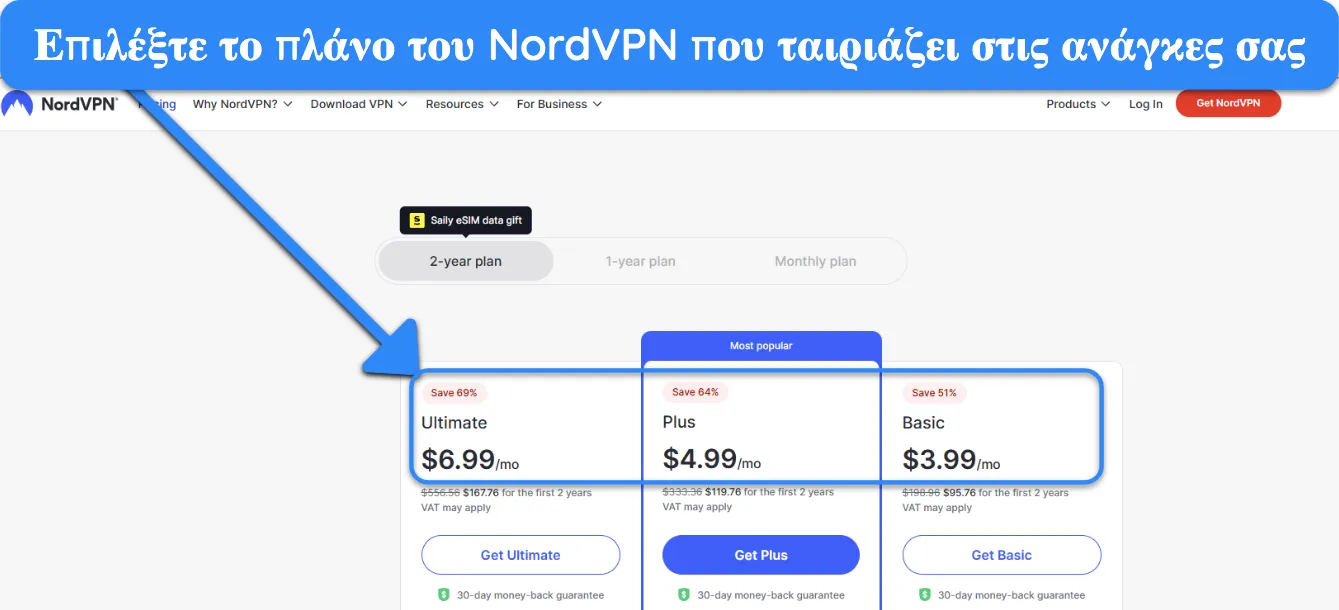
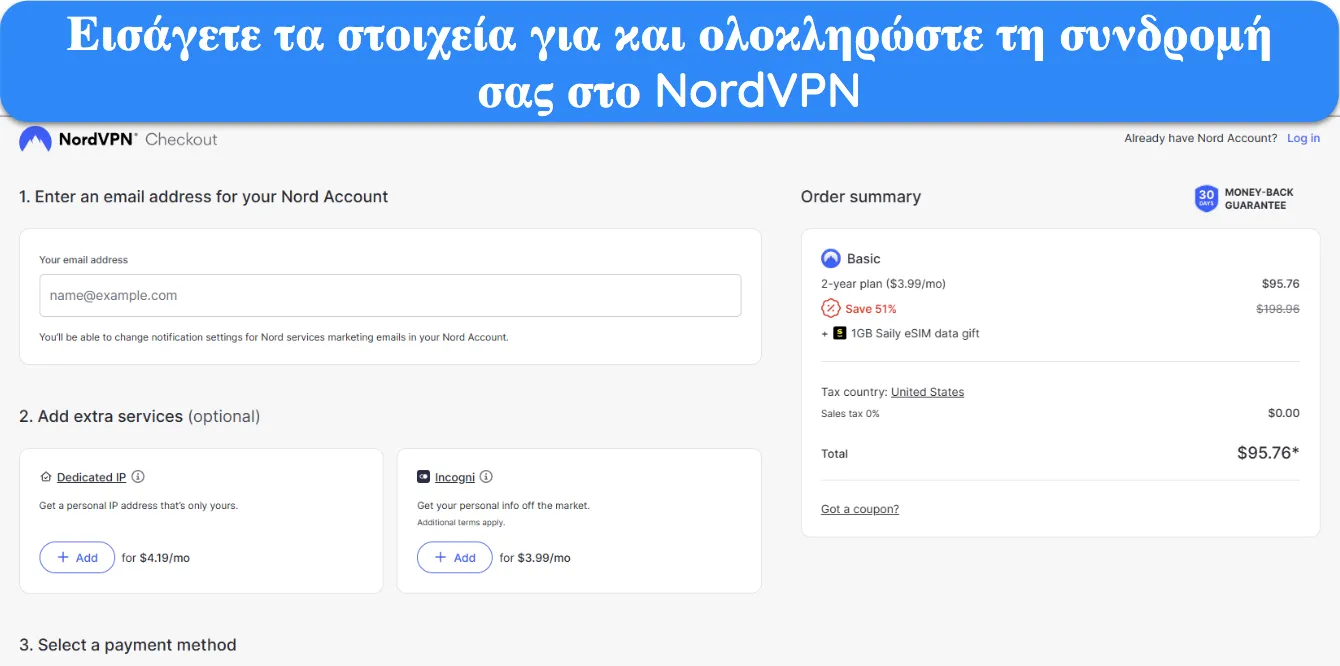

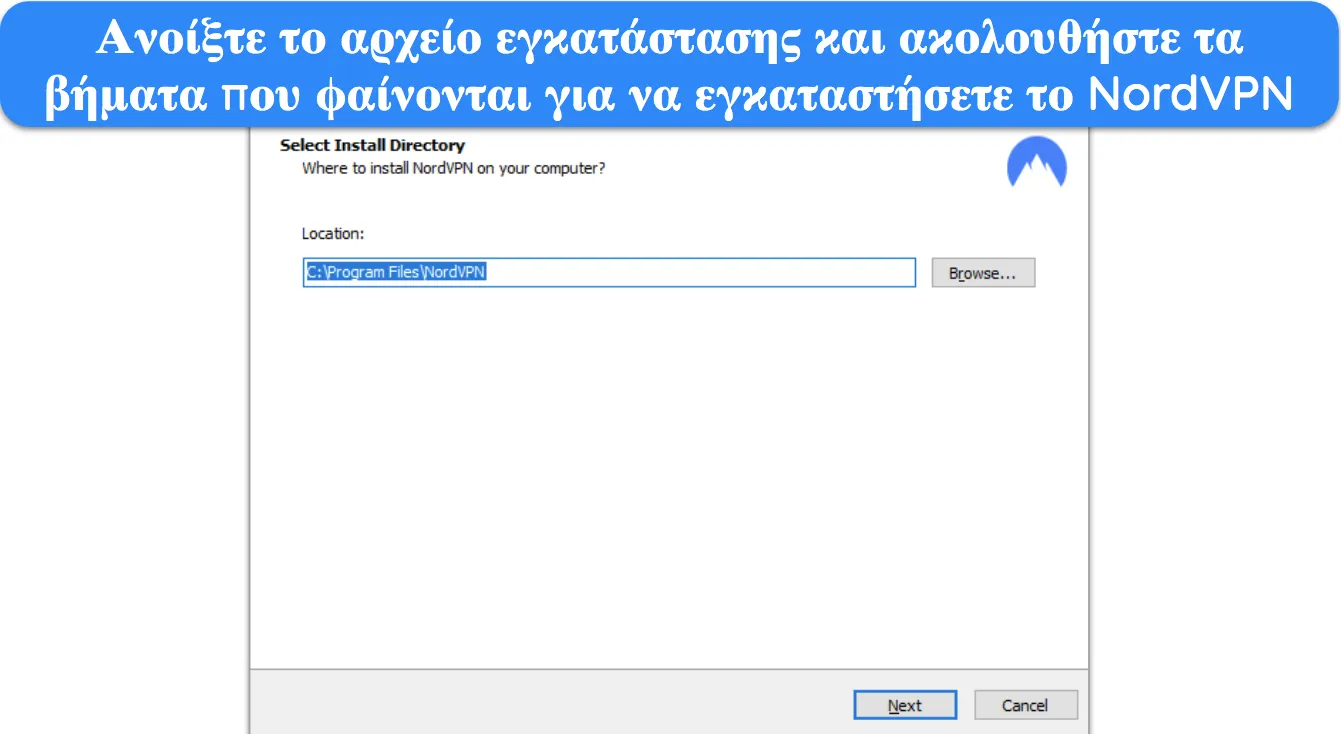
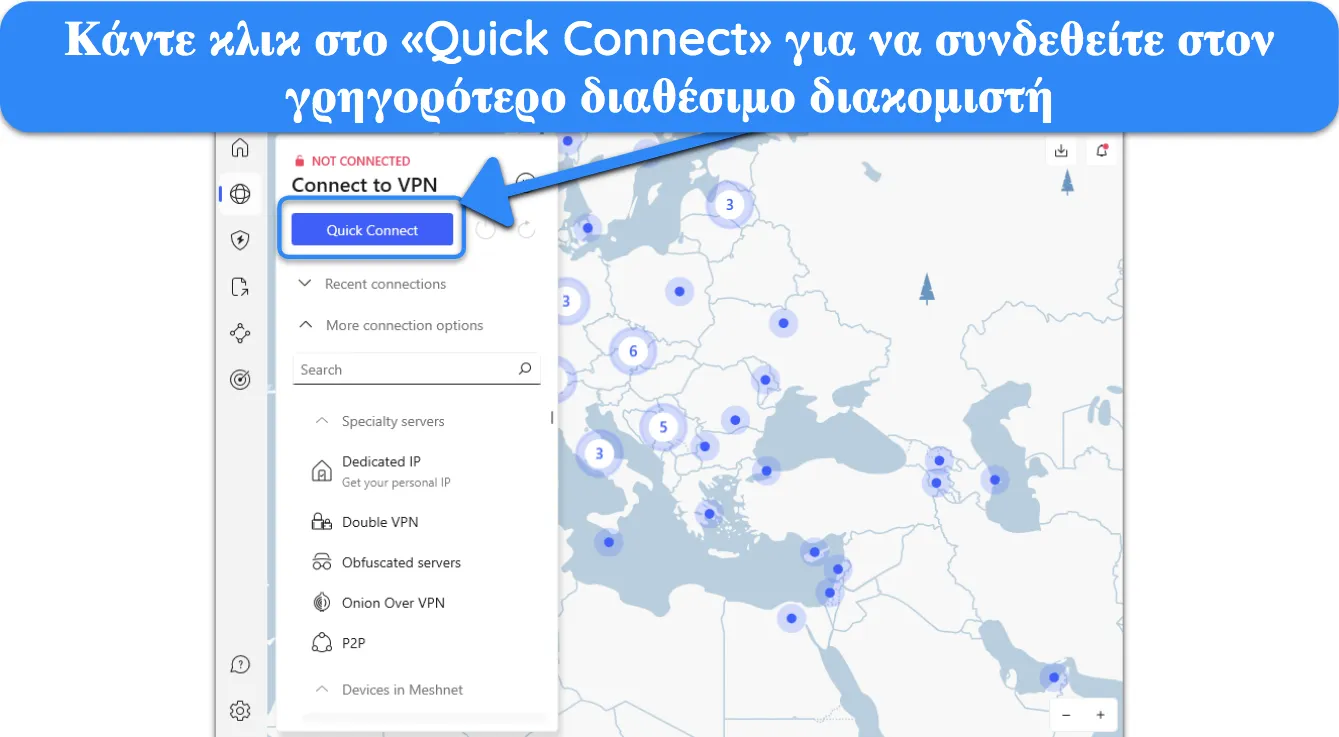
Όλες οι εφαρμογές του PrivateVPN ήταν γενικά αξιόπιστες κατά τη διάρκεια των δοκιμών μου, αλλά υπήρξαν φορές που δεν μπορούσα να συνδεθώ σε κάποιους από τους «Dedicated IP» διακομιστές του. Τελικά κατάφερα να το διορθώσω αυτό χρησιμοποιώντας την επιλογή «Install/Repair Windows TAP Adapter» που βρίσκεται στο μενού του, αλλά δυστυχώς το ίδιο ακριβώς πρόβλημα υπήρχε και την επόμενη ημέρα. Αυτή τη φορά, η επισκευή των προγραμμάτων οδήγησης TAP δεν λειτούργησε. Η ομάδα υποστήριξης ανέφερε πως θα πρέπει να περιμένω λίγες ώρες ώστε να επανέλθει η σύνδεση στους διακομιστές αυτούς. Οι διακομιστές επανήλθαν περίπου 2 ώρες μετά, κάτι το οποίο δεν ήταν ιδιαίτερα βολικό.
Εκτός από τα σπάνια προβλήματα σύνδεσης, δεν αντιμετώπισα ποτέ δυσλειτουργίες στις ίδιες τις εφαρμογές. Αν και στην αρχή η πρόσβαση στο μενού ρυθμίσεων μου φάνηκε κάπως άβολη στις εφαρμογές Windows και Mac, τελικά το συνήθισα.
Μπορείτε να έχετε μέχρι και 10 ταυτόχρονες συνδέσεις συσκευών με μία μόνο άδεια του PrivateVPN, χωρίς ιδιαίτερες πτώσεις απόδοσης. Τα περισσότερα VPN ξεκινάνε να έχουν lag και να επιβραδύνουν τις ταχύτητές τους όταν συνδέετε πολλές συσκευές ταυτόχρονα, αλλά αυτό δεν ίσχυε με το PrivateVPN. Χρησιμοποίησα 2 υπολογιστές Windows, 2 κινητά Android, ένα Mac και ένα iPhone για να συνδεθώ σε έναν κοντινό διακομιστή και δεν είχα κανένα πρόβλημα κατά την παρακολούθηση Netflix και στις 6 συσκευές. Εκτός από μερικά δευτερόλεπτα buffering, δεν παρατήρησα οποιαδήποτε άλλη μείωση στις ταχύτητές μου.
Στο απίθανο σενάριο που οι Απεριόριστες συσκευές δεν είναι αρκετές, βρήκα κάποιους άλλους παρόχους που παρέχουν απεριόριστες συνδέσεις. Το IPVanish δεν έχει όριο συσκευών και είχε καλές αποδόσεις στις δοκιμές streaming μου. Ωστόσο, το όριο των Απεριόριστες συσκευών του PrivateVPN ήταν αρκετό για να καλύψει τις ανάγκες μου.
Το PrivateVPN είναι ένα από τα καλύτερα VPN για Windows πλατφόρμες, αλλά διαθέτει επίσης εγγενείς εφαρμογές για macOS 10.11 και μεταγενέστερα, Chrome OS και Linux (διανομές Ubuntu ή Debian). Υπάρχουν πολλοί χρήσιμοι οδηγοί εγκατάστασης στο διαδίκτυο για κάθε τύπο συσκευής, συμπεριλαμβανομένων πολλαπλών οδηγών για Linux.
Και οι Windows και οι macOS εφαρμογές είχαν σχεδόν πανομοιότυπο στυλ και διάταξη. Αυτή η συνέπεια είναι σίγουρα κάτι θετικό, αλλά δεν ξετρελάθηκα με τις διατάξεις Basic και Advanced View του PrivateVPN. Η διάταξη Basic View είναι απλά ένα μεγάλο κουμπί για να συνδέεστε ή για να επιλέγετε έναν διακομιστή, ενώ η διάταξη Advanced είναι βασικά το μενού των ρυθμίσεων. Θα είχε περισσότερο νόημα να υπάρχει ένα πιο προφανές κουμπί «Settings» ή κάτι παρόμοιο στην αρχική οθόνη.
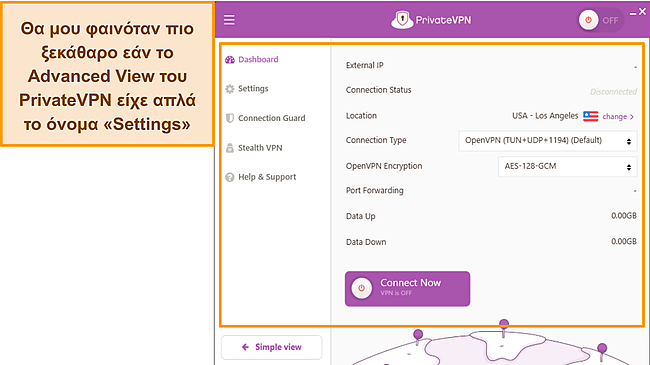
Υπάρχουν επίσης κάποια μικρά ερωτηματικά δίπλα στις ρυθμίσεις στα οποία μπορείτε να τοποθετείτε το ποντίκι σας για να διαβάζετε μια επεξήγηση του τι κάνει η κάθε ρύθμιση, αλλά οι περισσότερες διευκρινίσεις δεν ήταν βοηθητικές. Για παράδειγμα, στη ρύθμιση «Port» αναφέρει «Επιλέξτε τη θήρα στην οποία θέλετε να συνδεθείτε», το οποίο δεν με βοηθάει εάν δεν ξέρω ποιος είναι ο σκοπός των διαφορετικών θηρών. Άλλες επεξηγήσεις ήταν πιο βοηθητικές, όπως αυτή του Stealth VPN, αλλά θα ήθελα να ήταν όλες οι διευκρινίσεις αρκετά πιο περιγραφικές.
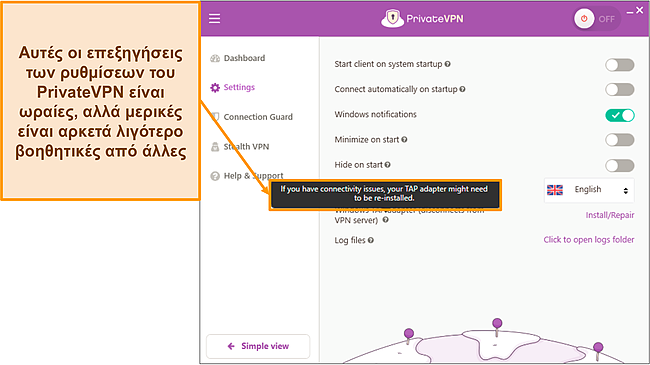
Η μόνη διαφορά μεταξύ των εφαρμογών του PrivateVPN για Windows και macOS ήταν πως στα Windows διαθέτει τις λειτουργίες της προστασίας διαρροής DNS και το Application Guard, οι οποίες δεν είναι διαθέσιμες σε Mac (αν και οι εκδόσεις Mac περνάνε ακόμα τις δοκιμές διαρροής DNS). Εκτός από την ισχυρή ασφάλεια, όλες οι εφαρμογές υπολογιστή του PrivateVPN μου παρείχαν αξιόπιστο steaming σε τηλεοπτικά προγράμματα, παιχνίδια FPS χωρίς lag και γρήγορες λήψεις torrent.
Το PrivateVPN υποστηρίζει συσκευές βασισμένες και σε iOS και σε Android, όπως επίσης και σε Blackberry.
Οι εφαρμογές iOS και Android είναι σχεδόν πανομοιότυπες, με κατά κύριο λόγο ίδια διάταξη και με πολλές επιλογές. Είναι εύκολο να συνδεθείτε με ένα κλικ, κάνοντας χρήση του μεγάλου κουμπιού στην αρχική οθόνη. Αντί της διάταξης «Advanced View» που υπάρχει στις εφαρμογές υπολογιστή, υπάρχει ένα κουμπί με την ένδειξη «VPN Settings» το οποίο εξυπηρετεί τον ίδιο σκοπό. Μέσω του μενού αυτού, μπορείτε να αλλάξετε τα πρωτόκολλα σήραγγας του VPN, να επιλέξετε διαφορετικά επίπεδα κρυπτογράφησης, να ενεργοποιήσετε τη λειτουργία Stealth mode για να παρακάμπτετε τη λογοκρισία και άλλα.
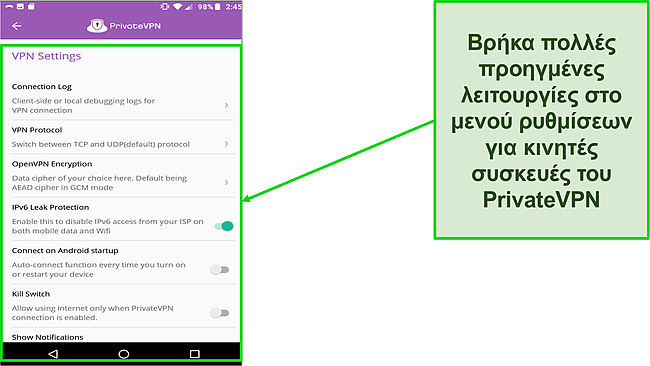
Μια μεγάλη διαφορά είναι το ότι δεν υπάρχει λειτουργία kill switch στην εφαρμογή iOS. Υπάρχει επίσης η επιλογή προστασίας IPv6, αλλά στις δοκιμές μου δεν είχα κάποια διαρροή δεδομένων. Τέλος, μόνο στο iOS προσφέρονται τα πρωτόκολλα IKEv2/IPSec, τα οποία είναι λίγο πιο γρήγορα από το πρωτόκολλο OpenVPN που χρησιμοποιείται στο Android. Άλλες μικρές διαφορές (όπως το ότι δεν μπορείτε να ορίσετε το iOS VPN να ξεκινάει αυτόματα κατά την εκκίνηση) είναι αμελητέες, αλλά θα μπορούσαν να επηρεάσουν τη χρηστικότητά του εάν προτιμάτε να έχετε τις ίδιες δυνατότητες σε πολλές εφαρμογές.
Παρά τις ασυνεπείς λειτουργίες, εκτιμώ το ότι και οι δύο εφαρμογές του PrivateVPN για iOS και Android είναι πολύ προσαρμόσιμες. Για παράδειγμα, η μείωση της κρυπτογράφησης από 256-bit σε 128-bit όταν κάνετε streaming ή παίζετε παιχνίδια μπορεί να αυξήσει τις ταχύτητές σας όταν η επιπλέον ασφάλεια δεν είναι απαραίτητη. Εγώ θα προτιμούσα να κρατήσω την κρυπτογράφηση 256-bit για δραστηριότητες για τις οποίες η ιδιωτικότητα είναι πολύ βασική, όπως λήψεις torrent ή παράκαμψη της κυβερνητικής λογοκρισίας.
Όσον αφορά το ποια έκδοση για κινητά είναι ανώτερη, υπάρχουν πλεονεκτήματα και μειονεκτήματα σε όλες τους. Το απόρρητο είναι ο πιο βασικός παράγοντας για εμένα, οπότε μου άρεσε το να έχω τη λειτουργία kill switch, όπως αυτό γίνεται στο Android. Ωστόσο, εάν θέλετε το ίδιο επίπεδο ασφαλείας για το iPhone ή το iPad σας, το CyberGhost προσφέρει μια λειτουργία kill switch και στην iOS εφαρμογή του.
Μπορείτε να χρησιμοποιήσετε το PrivateVPN σε Amazon Fire TV Stick, Chromecast και Kodi. Βρήκα μια εγγενή εφαρμογή στο Amazon app store, αλλά αν δεν μπορείτε να τη βρείτε εσείς, μεταβείτε στη σελίδα Getting Started που έχει έγγραφα που σας καθοδηγούν για τη διαδικασία εγκατάστασης σε όλες αυτές τις συσκευές.
Απλά κρατήστε στο μυαλό σας πως δεν υπάρχει λειτουργία kill switch στην εγγενή εφαρμογή του Fire TV Stick, το οποίο μπορεί να θέσει σε ρίσκο το απόρρητό σας εάν κάνετε χρήση του Kodi ή παρόμοιων εφαρμογών. Έχει επίσης μεταφερθεί στην εφαρμογή αυτή κατευθείαν η εφαρμογή του Android και παρατήρησα πως η διάταξη και η περιήγηση δεν ήταν οι ιδανικές. Ωστόσο, κατά την εμπειρία streaming μου στο Fire TV Stick δεν είχα καθόλου lag με ελάχιστο buffering κατά την εκκίνηση των ροών.
Δυστυχώς, το PrivateVPN δεν προσφέρει Smart DNS. Η ύπαρξη ενός μη κρυπτογραφημένου διακομιστή proxy είναι βοηθητική για την πρόσβαση σε ιστότοπους streaming και σε άλλους ιστότοπους με γεωγραφικά μπλοκαρίσματα, οπότε ελπίζω πως το PrivateVPN θα το προσθέσει αυτό στο μέλλον. Εάν θέλετε μια εναλλακτική, το ExpressVPN προσφέρει το Smart DNS μέσω της λειτουργίας Media Streamer του, κάνοντάς το ένα από τα καλύτερα VPN για smart TV και για άλλες συσκευές που δεν διαθέτουν αποκλειστικές εφαρμογές VPN.
Στον ιστότοπο του PrivateVPN, βρήκα οδηγούς εγκατάστασης για τους ακόλουθους συμβατούς δρομολογητές – AsusRT, Synology, DD-WRT, Tomato, Linksys, QNAP και pfSense.
Η εγκατάσταση σε δρομολογητή, σας επιτρέπει να προστατέψετε οποιαδήποτε συσκευή είναι συνδεδεμένη στο δίκτυό σας χωρίς να χρειάζεται να εγκαταστήσετε το VPN σε καθεμία από αυτές ξεχωριστά. Για παράδειγμα, το PrivateVPN διαθέτει εγγενείς εφαρμογές για Apple TV, Playstation ή Xbox, αλλά μπορείτε να προστατέψετε αυτές τις συσκευές μέσω της εγκατάστασης του VPN στον δρομολογητή σας. Αν και είναι μια τεχνικά απαιτητική διαδικασία που μπορεί να προκαλέσει ζημιά στον εξοπλισμό σας εάν δεν γνωρίζετε το τι κάνετε, η εγκατάσταση στον δρομολογητή είναι πολύ χρήσιμη εάν χρειάζεται να προστατέψετε συσκευές που δεν είναι συμβατές.
Δεν υπάρχουν επεκτάσεις περιηγητή PrivateVPN για τους Chrome, Firefox, Safari, Edge ή για άλλους περιηγητές.
Εάν το να έχετε μια επέκταση περιηγητή είναι σημαντικό για εσάς, το ExpressVPN διαθέτει εγγενείς εφαρμογές για τους Firefox, Chrome, Brave, Microsoft Edge και Vivaldi που κρυπτογραφούν πλήρως την κίνησή σας. Στα €2.08 κάθε μήνα, κοστίζει παραπάνω από το PrivateVPN, αλλά συμπιέζει με βολικό τρόπο το VPN απευθείας στον ίδιο τον περιηγητή σας για να σας κάνει ανώνυμους στο διαδίκτυο. Εάν θέλετε να δοκιμάσετε τις επεκτάσεις περιηγητή του ExpressVPN, όλα τα πλάνα του υποστηρίζονται από μια πολιτική επιστροφής χρημάτων 30*-ημερών, οπότε μπορείτε να το αγοράσετε χωρίς να έχετε κάτι να φοβηθείτε.
Δεν θα έχετε κανένα πρόβλημα με την εγκατάσταση του PrivateVPN σε Windows, macOS, iOS ή Android. Είναι πολύ εύκολο και χρειάζεται μόνο λίγα λεπτά για τις περισσότερες πλατφόρμες. Η εγκατάσταση σε δρομολογητές και σε Linux είναι πιο δύσκολη, αλλά αυτό ισχύει σε όλα τα VPN εξαιτίας της τεχνικής διαδικασίας που συσχετίζεται με τις πλατφόρμες αυτές.
Η εγγραφή στο δωρεάν δοκιμαστικό του PrivateVPN για Android ήταν επίσης εύκολη και χρειάστηκε λιγότερο από 5 λεπτά. Το μόνο που είχα να κάνω ήταν να δώσω το email μου, να δημιουργήσω έναν κωδικό πρόσβασης και να επιβεβαιώσω το email μου μέσω του συνδέσμου που μου στάλθηκε μέσα σε 20 δευτερόλεπτα. Αν και το PrivateVPN μου παρείχε έναν δοκιμαστικό κωδικό κατά τη διάρκεια της εγγραφής μου, δεν τον χρειάστηκα καν και το μόνο που χρειαζόταν ήταν τα διαπιστευτήρια σύνδεσής μου.
Ακόμα και εάν χρησιμοποιήσετε το δοκιμαστικό μπορείτε να αποκτήσετε μια συνδρομή για να δοκιμάσετε το PrivateVPN χωρίς ρίσκο για σχεδόν έναν ολόκληρο μήνα χρησιμοποιώντας την εγγύηση επιστροφής χρημάτων 30-ημερών του. Απλά κρατήστε στο μυαλό σας πως η εγγύηση ισχύει για όλες τις πλατφόρμες, αλλά το δοκιμαστικό είναι αποκλειστικά για Android και δεν λειτουργεί σε κάποια άλλη πλατφόρμα.
Το WizCase στηρίζεται στους αναγνώστες του, οπότε μπορεί να λαμβάνουμε προμήθειες όταν κάνετε τις αγορές σας μέσω συνδέσμων στον ιστότοπό μας. Δεν έχετε κάποια επιβάρυνση στο οτιδήποτε αγοράζετε και η προμήθεια επιβαρύνει την εταιρεία του εκάστοτε προϊόντος. Μερικοί πάροχοι ανήκουν στην μητρική μας εταιρεία. .

